iPhoneとPCの間でワイヤレスでファイルを転送する

多くの人が「なぜ使わないのか」と考えていることを知っていますDropboxまたはSkydrive?」外出中はこれが最適なオプションですが、ローカルネットワークにいる場合、FileAppを使用してWindowsエクスプローラーでFTPアドレスを開き、ファイルを直接コピー/貼り付けできます。同じWiFiネットワーク上で「中間者」を排除します。
iPhoneとWindowsでFileAppを使用する
まず、App StoreからデバイスにFileAppをインストールします。
FileAppが起動すると、ダッシュボードが表示されますこれにより、iOSデバイス上のファイルを管理できます。まず、コンピューターにコピーする必要があるファイルをiPhoneから追加します。デバイスから[写真とビデオ]をタップし、フォトアプリへのアクセスを許可します。次に、追加する画像を選択します。
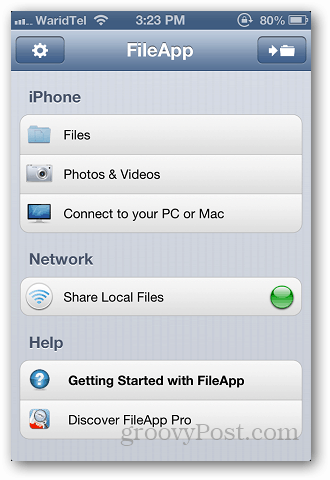
ダッシュボードの[ファイル]をクリックし、インポートされたファイルフォルダーの下に保存されたファイルを確認します。
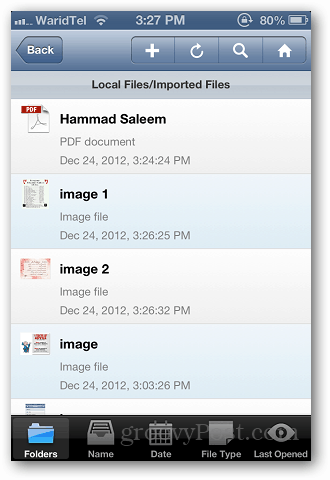
転送するファイルを取得したら、ダッシュボードに戻って[ローカルファイルの共有]をタップします。
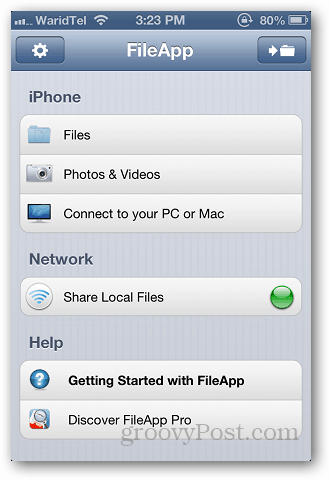
FTP共有を有効にして、そこからftpアドレスとポート番号を書き留めます。
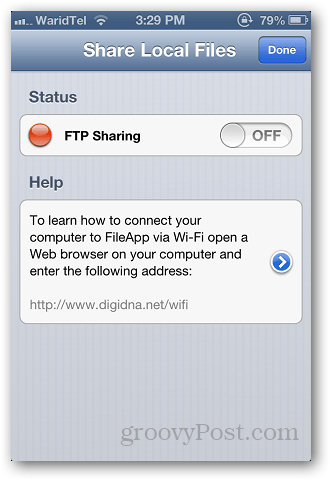
次に、Windowsエクスプローラーを開き、アプリからコピーしたアドレスを貼り付けます。 FileAppがデバイスでも実行されていることを確認してください。アドレスをftp://xxx.xxx.xx.xx:port#として入力し、Enterを押します。
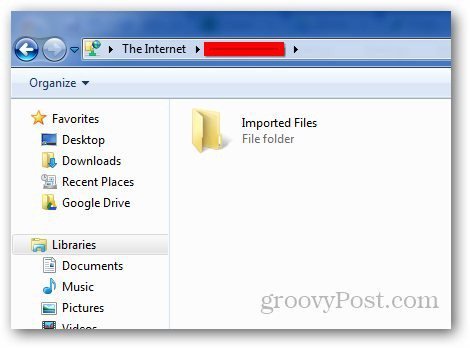
インポートしたファイルフォルダーを開き、コピーしてコンピューターに貼り付けるファイルを選択します。その後、ファイルをコンピューターからiPhoneまたはiPadに移動することもできます。
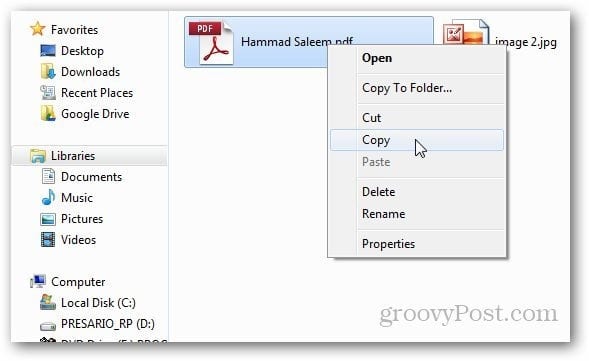
このアプリの一番いいところは、あなたがネイティブにサポートされていないさまざまなファイル形式を開くことができます。テスト中に、PDFおよびMicrosoft Office DOCXファイルを問題なく開きました。ただし、ビデオの場合、標準のiPhone形式(H.264およびMPEG-4)のみを再生できます。
FileAppは無料ですが、複数のファイルを一度に移動したり、フォルダーの名前を変更したり、音声メモを録音したりするなどの高度な機能を提供する$ 5.99のProバージョンもあります。










コメントを残す